フォーム送信をGoogle Sheetsに保存する方法
Google Sheets は、ユーザーがスプレッドシートを作成、更新、修正し、オンラインでデータを共有できるウェブベースのアプリケーションです。フォームの回答をGoogle Sheetsに保存することを選択した場合、フォームから送信されたデータは自動的にスプレッドシートに追加されます。Googleアカウントからアクセスできます。
スクリーンショット出典:https://www.google.com/sheets/about
1.Google Sheetsを使用するにはGoogleアカウントが必要です。
2.Tilda で、サイト設定 → フォーム → Google Sheets と進みます。
2.Tilda で、サイト設定 → フォーム → Google Sheets と進みます。

次のページで、"Connect Google Sheets "をクリックする。

アプリケーションがGoogleアカウントへのアクセス許可を求めてきます。続行」をクリックしてください。許可が下りると、Googleドライブに新しいスプレッドシートが作成され、フォームから送信されたデータがここに送信されます。

すべて正常に完了すると、自動的に統合設定のページに戻ります。スプレッドシートのファイル名を変更し、Google Drive上に作成したTilda Leadsフォルダ内にスプレッドシートの新しいフォルダを作成することができます。
その下にある「ウェブサイト上のすべてのフォームにサービスを割り当てる」ボタンをクリックします。この場合、サービスは自動的にウェブサイトのすべてのフォームに接続されるので、すべてのページを再公開するだけです。
設定が完了したら、変更を保存します。
設定が完了したら、変更を保存します。
特定のウェブサイトページでサービスを有効にしたい場合は、フォームのあるページを編集し、フォームブロックのコンテンツパネルを開き、「GSHEET」チェックボックスを選択します。

ページを公開します。フォームの回答を受信すると、Google Sheets はフォームのコンテンツパネルで指定されたのと同じ順番でフィールドを自動的に追加します (例: メールアドレス、名前、電話番号)。デフォルトでは、送信時刻、リクエスト ID、送信元ページへのリンクの 3 つのフィールドが追加されます。